在WPS演示中,如何精确嵌入图片到文本框内?
1、 如图,先在幻灯片文档中建立文本,文本选择粗体,然后调整文本大小
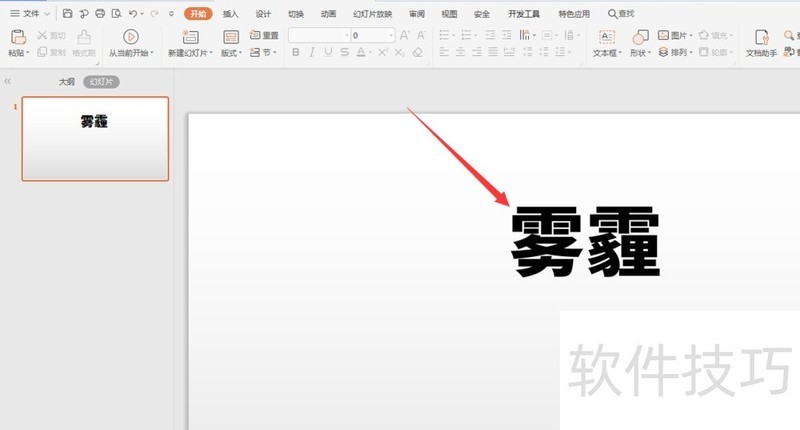
2、 选择文本,将右侧的对象属性打开
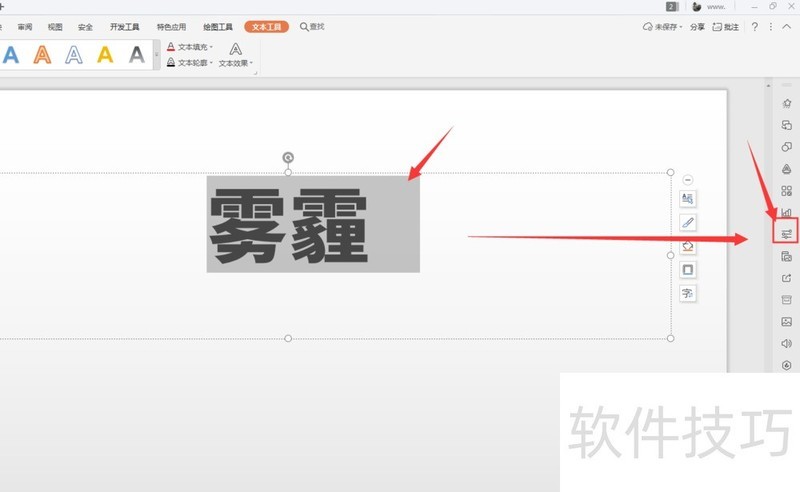
3、 选择右侧的文本选项栏
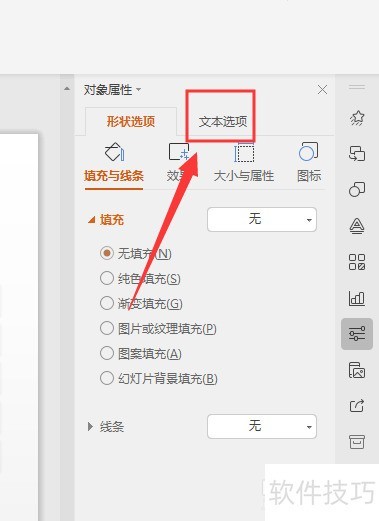
4、 然后继续选择如图的【图片填充】属性
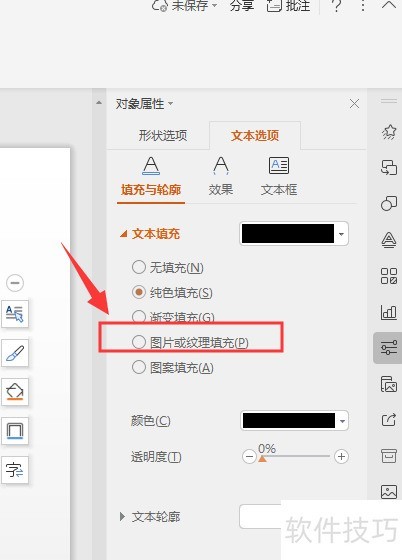
5、 选择本地图片,然后再图库中,选择图片打开
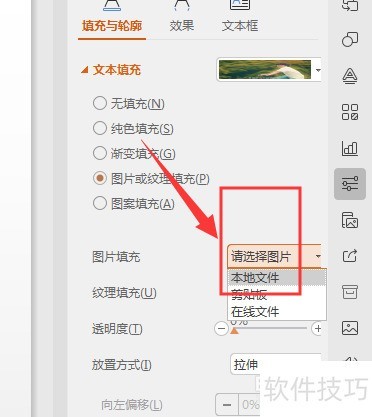
文章标题:WPS幻灯片中如何将图片剪切到文字中
文章链接://www.hpwebtech.com/jiqiao/206329.html
为给用户提供更多有价值信息,ZOL下载站整理发布,如果有侵权请联系删除,转载请保留出处。
- 上一问:WPS添加水印删除水印的方法与过程
- 下一问:office2013电话激活具体步骤
相关软件推荐
其他类似技巧
- 2024-08-20 15:18:02WPS幻灯片中如何将图片剪切到文字中
- 2024-08-20 15:17:02WPS添加水印删除水印的方法与过程
- 2024-08-20 15:16:02WPS2019一步新建空文档
- 2024-08-20 15:14:02WPS怎么查看有多少个字
- 2024-08-20 15:09:02wps文字如何制作行线稿纸
- 2024-08-20 15:05:02如何禁止wps同步工作的文档
- 2024-08-20 15:02:02怎么用WPS制作表格
- 2024-08-20 15:01:02WPS表格——计算倒计时
- 2024-08-20 14:59:02WPS中的行距怎么调整?
- 2024-08-20 14:58:01WPS文档中的图片怎样更改形状?
金山WPS Office软件简介
WPS大大增强用户易用性,供用户根据特定的需求选择使用,并给第三方的插件开发提供便利。ZOL提供wps官方下载免费完整版。软件特性:办公, 由此开始新增首页, 方便您找到常用的办公软件和服务。需要到”WPS云文档”找文件? 不用打开资源管理器, 直接在 WPS 首页里打开就行。当然也少不了最近使用的各类文档和各种工作状... 详细介绍»









